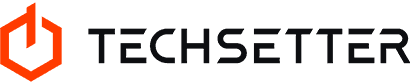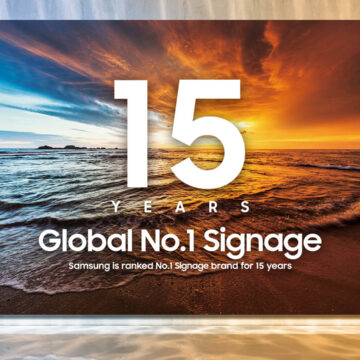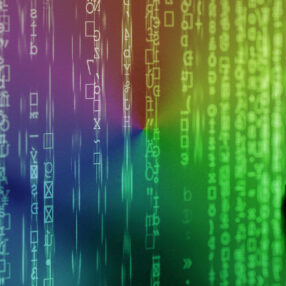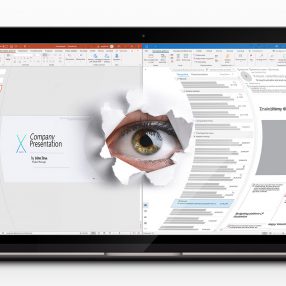Regularne czyszczenie i konserwacja laptopa to najlepszy sposób, żeby przedłużyć jego życie. Niestety, wielu użytkowników wciąż o tym zapomina, a część z nich robi to w niewłaściwy sposób. Efektem są wyszczerbione klawiatury, popsute porty i częściowo uszkodzone ekrany. Rzadziej dochodzi do poważniejszych uszkodzeń. W skrajnych wypadkach nieodpowiednia konserwacja może skończyć się małym pożarem.
W poniższym poradniku przedstawiamy sprawdzone sposoby na czyszczenie i konserwację wszystkich najważniejszych elementów notebooka – wraz z obszerną listą rzeczy, których robić nie należy. Zachowanie ich w pamięci znacząco usprawni cały proces i oszczędzi nam frustracji.
Po pierwsze – bez prądu!
Przed przystąpieniem do pracy należy odłączyć notebooka od prądu; należy też wyjąć z niego baterię. Inaczej ryzykujemy awarię laptopa (a w gorszym wypadku – porażenie prądem).
Jak oczyścić klawiaturę?
Czyszczenie tego elementu notebooka nie przedstawia większych wyzwań: należy zaopatrzyć się w gęsty pędzelek i parokrotnie przetrzeć nim klawiaturę. Tłuste plamy na klawiszach polecamy usuwać środkiem do czyszczenia ekranów – nie zaciera on bowiem oznaczeń na klawiszach. Przestrzenie pomiędzy klawiszami można przedmuchać sprężonym powietrzem. Nie zalecamy natomiast przecierać ich namoczoną środkiem czyszczącym ściereczką – może to doprowadzić do przedostania się płynu do wnętrza obudowy.
Czego nie robić?
- Nie potrząsać za mocno laptopem podczas próby „wytrzepania” z niego co większych okruchów i kurzu. (A najlepiej – nie potrząsać nim w ogóle.)
- Nie nadużywać środków czyszczących. Pamiętajmy: do uszkodzenia notebooka nie potrzeba wcale wielkich ilości płynu. Lepiej zachować przesadną ostrożność.
- Nie demontować przycisków klawiatury. Części te są zazwyczaj bardzo delikatne. Próba samodzielnego wyciągnięcia klawiszy (a czasem nawet ich podważenia) najczęściej kończy się uszkodzeniem klawiatury. Jeżeli brud dostał się „pod spód”, pod klawisze, i nie sposób usunąć go za pomocą pędzelka albo innego przedmiotu, to dużo lepszym rozwiązaniem będzie próba „przedmuchania” klawiatury sprężonym powietrzem. Rozwiązaniem alternatywnym jest wyczyszczenie klawiatury od spodu po rozkręceniu laptopa; możemy zrobić to przy okazji najbliższych prac konserwacyjnych lub serwisowych.
Jakimi środkami myć obudowę zewnętrzną?
Przede wszystkim – zapomnijmy o detergentach. Wszelkiego rodzaju środki do mycia szyb czy powierzchni etc. lepiej od razu odłożyć na półkę. Powodują one powstawanie mikrouszkodzeń, które, choć zasadniczo niegroźne, mają duży wpływ na prezencję, a w skrajnych przypadkach także na komfort użytkowania laptopa.
W większości przypadków najlepszym sposobem czyszczenia obudowy będzie przetarcie jej suchą ściereczką z mikrofibry. Tłuste ślady usuwamy ścierką namoczoną wspomnianym w poprzednich akapitach środkiem do ekranów. Środek ten doskonale poradzi sobie z tłustymi plamami i śladami po palcach. Nie powoduje też powstawania uszkodzeń, a co za tym idzie – nie wpływa negatywnie na kwestie estetyczne czy funkcję reprezentacyjną naszego notebooka (więcej o funkcji reprezentacyjnej w tekście Laptop jako element wizerunku: o reprezentacyjnej funkcji notebooków).
Szczególnie uciążliwe zabrudzenia (np. w trudno dostępnych miejscach albo przy łączeniach poszczególnych części obudowy) usuwamy w ten sam sposób. Usuwając natomiast zabrudzenia w szczelinach (np. przy łączeniu poszczególnych elementów obudowy) zachowujemy niezbędną ostrożność: nie „skrobiemy”, nie korzystamy z ostrych przedmiotów, nie przesadzamy z naciskiem, a co najważniejsze – działamy cierpliwie. Jeśli brak nam pięciu minut, to odkładamy zabieg na później.
Jak oczyścić ekran?
Ekran należy przetrzeć ściereczką z mikrofibry spryskaną środkiem do czyszczenia monitorów (a konkretniej: ekranów LCD/LED/OLED/PLASMA). Środki tego rodzaju dostępna są w większości sklepów z elektroniką – to stosunkowo niewielki wydatek (paręnaście, maks. parędziesiąt złotych). Szczególnie pożądane są przy tym środki, które łatwo parują i nie pozostawiają śladów: po zastosowaniu innych należy dodatkowo przetrzeć monitor suchą ściereczką celem usunięcia pozostałości.
W części sklepów z elektroniką dostępne są ponadto specjalne nawilżane ściereczki przeznaczone do czyszczenia ekranów LCD.
Czego nie robić?
- Nie moczyć ekranu.
- Nie nadużyć środków czyszczących w płynie. Niewielkie ilości naniesione na ściereczkę powinny zupełnie spokojnie wystarczyć. W razie potrzeby – przecieramy ponownie.
- Nie korzystać z detergentów nie przeznaczonych do mycia ekranów. Prędzej czy później doprowadzi to do uszkodzenia powłoki ochronnej ekranu. A będzie to raczej prędzej niż później. Jeżeli nie mamy na podorędziu płynu do czyszczenia monitorów, a musimy przetrzeć ekran, to namaczamy ściereczkę wodą (ale naprawdę niewielką ilością). Pamiętajmy: ekran po przetarciu powinien być suchy!
- Nie pryskać środkiem do czyszczenia bezpośrednio na ekran – nanosimy go zawsze na ścierkę. Dopiero potem przecieramy powierzchnię.
- Nie przecierać ekranu zwykłymi ścierkami (o papierowych ręcznikach nie wspominając): może to doprowadzić do powstania zarysowań.
Zdecydowanie odradzamy też stosowanie do tego celu substancji zawierających alkohol.
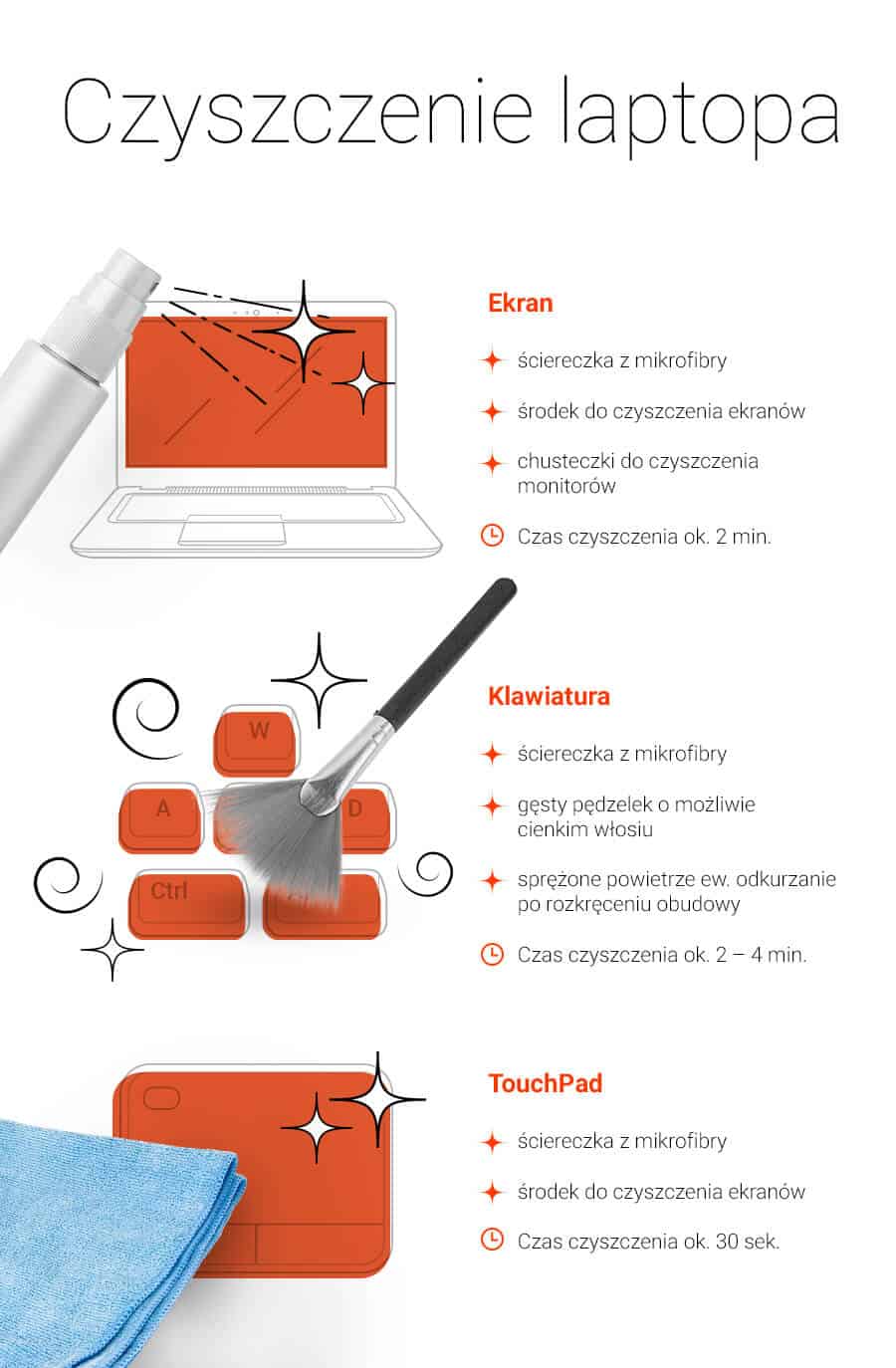
Czystość portów – prosty sposób dla każdego
Porty należy przedmuchać sprężonym powietrzem. Wszelkie próby przecierania ich ścierką (czy generalnie rzecz biorąc czyszczenia mechanicznego) nie są zalecane. W większości sytuacji nie prowadzą one wprawdzie do poważniejszych uszkodzeń – w przypadku elementu tak delikatnego (i trudnego do serwisowania czy ewentualnej wymiany) jak porty lepiej jest jednak dmuchać na zimne. I w przenośni – i dosłownie.
Czyszczenie układu chłodzenia w laptopie
Przedmuchiwanie układu chłodzenia sprężonym powietrzem należy do najczęściej stosowanych metod konserwacji; nie zawsze jest jednak dobrym rozwiązaniem. Jeżeli układ chłodzenia w naszym notebooku jest już bardzo zakurzony, lepiej zdecydować się na rozmontowanie obudowy; następnie dokładnie odkurzenie wnętrza notebooka. Próby przedmuchania laptopa skończą się bowiem w takim wypadku jedynie „wepchnięciem” kurzu głębiej do środka (co może spowodować powstawanie jego „kłębków” – a ich obecność wewnątrz komputera grozi już znacznie poważniejszą awarią). Nadmierne zakurzenie układu chłodzenia można rozpoznać po częstym samoczynnym wyłączaniu się laptopa.
Rozwiązaniem alternatywnym jest wymontowanie samego układu chłodzenia. Pozwoli nam to na uzyskanie pełnego dostęp do jego zakurzonych elementów; dzięki temu będziemy mogli dokładnie oczyścić je z nagromadzonego tam brudu.
Jeżeli jednak zdecydowaliśmy się na przedmuchanie układu chłodzenia sprężonym powietrzem, to powinniśmy pamiętać o kilku zasadach. Po pierwsze, korzystając z rurki przeznaczonej do wdmuchiwania powietrza w trudno dostępne przestrzenie, nie wciskajmy jej na siłę do środka notebooka; przeważnie nie jest to koniecznie. Po drugie, upewnijmy się, że kurz wydostaje się z radiatora; w większości wypadków będzie on po prostu widoczny. A w końcu, po trzecie, nie żałujmy powietrza; dokładne przedmuchanie układu chłodzącego może wymagać go nieco więcej.
Demontaż, czyszczenie i konserwacja układu chłodzenia oraz wentylatora – kiedy możemy to zrobić samemu?
Przede wszystkim: rozłożenie i ponowne złożenie laptopa to zadanie dużo bardziej skomplikowane niż rozłożenie i ponowne złożenie komputera stacjonarnego. Jeżeli nie posiadamy więc w tej kwestii niezbędnego doświadczenia – lub też nie znamy dokładnie budowy naszego notebooka – to absolutnie nie powinniśmy się za to zabierać. Ze szczególnie kompaktowymi konstrukcjami zdecydowanie radzimy udać się do eksperta: poprawne rozłożenie/złożenie laptopa o grubości poniżej 20 mm to zadanie dla specjalisty. (Najbardziej oporne są w tej kwestii notebooki Apple; marka ta dołożyła wszelkich starań, by uniemożliwić posiadaczom MacBooków ich samodzielne serwisowanie.)
Piszemy tu o tym nie bez powodu. Internet pełen jest poradników typu „zrób to sam”. Tymczasem każdy notebook jest inny. Rozwiązania zastosowane w jednej konstrukcji niekoniecznie muszą mieć zastosowanie w innej. Dokładne zapoznanie się z dokumentacją techniczną notebooka powinno być więc naszym pierwszym krokiem – jej lektura pozwoli nam lepiej ocenić poziom trudności stojącego przed nami zadania i – w razie potrzeby – odstąpić od niego we właściwym momencie. W najgorszym wypadku – ktoś zrobi to za nas; w najlepszym – oszczędzimy sobie frustracji z powodu nieumiejętności ponownego złożenia laptopa (przy czym tu również ktoś zrobi to za nas).
Absolutnie złym pomysłem będzie natomiast samodzielne rozkręcanie notebooka jeszcze w okresie trwania gwarancji; w takiej sytuacji z całą pewnością powinniśmy powierzyć to zadanie komuś innemu (postępując podług zaleceń zawartych w umowie). Jeżeli nasz notebook objęty jest kompleksowym programem obsługi posprzedażowej – wraz z gwarancją klasy biznes – to nie powinniśmy mieć z tym problemu. Gwarancje tego rodzaju obejmują bowiem często serwis NBD (ang. „Next Business Day” – do 24 godzin od chwili zgłoszenia awarii) oraz on-site (w ramach którego serwisant przyjeżdża do nas – i serwisuje komputer na miejscu).
Więcej o programach obsługi posprzedażowej i gwarancji klasy biznes, usługach oferowanych nabywcom notebooków biznesowych kupujących je u renomowanych sprzedawców, przeczytasz w tekście Program opieki posprzedażowej – co powinien obejmować?
Podsumowanie
Czyszczenie laptopa nie jest zadaniem bardzo czasochłonnym. Doprowadzenie sprzętu do pełnego porządku, wraz z odkurzeniem układu chłodzenia, zajmuje zwykle około parunastu minut. Wyjątkiem są sytuacje, kiedy rozkręcamy obudowę; w takiej sytuacji warto zdecydować się dodatkowo na wymianę zużytych padów termoprzewodzących (co potrafi zająć dłuższą chwilę). Tym bardziej uzasadniona jest więc regularność. Im lepiej zadbamy o nasz sprzęt dzisiaj, tym mniej będziemy mieć z nim problemów w przyszłości. W tym lepszym też zachowamy go stanie. Najlepiej już teraz zacząć pracować nad wyrobieniem w sobie właściwych nawyków; powyższe porady powinny znacząco tę sprawę ułatwić.
Warto wiedzieć…
Ogólniej o kwestiach, które należy wziąć pod uwagę, kupując laptopa do pracy biurowej – niekoniecznie specjalistycznej – pisaliśmy w poradniku Notebooki dla firm. Na co należy zwrócić uwagę przed, po i w trakcie zakupu?
Dla osób, które chcą wiedzieć więcej o podstawowych różnicach dzielących sprzęt biznesowy i konsumencki powstał natomiast poradnik Notebooki biznesowe vs. notebooki konsumenckie – porównanie.